Lizenz aktivieren
Bei Kauf der Software über die WAGO GmbH & Co. KG wird Ihnen per E-Mail oder per Telefon der Lizenzschlüssel übermittelt.
- Um einen erworbenen Lizenzschlüssel einzugeben und damit die Lizenz zu aktivieren, klicken Sie auf [Lizenz eingeben].
 Hinweis
HinweisAuf exakte Schreibweise achten!
Abhängig von Ihrer gewählten Lizenz kann eine Internetverbindung zur Eingabe und Aktivierung der Lizenznummer erforderlich sein. Bei Lizenzen, deren Aktivierung keine Internetverbindung erfordert, muss der Kundenname eingegeben werden.
Achten Sie darauf, Ihren Kundennamen exakt so einzugeben, wie er in der E-Mail angegeben ist, die Sie mit dem Kauf der Software erhalten haben.- Geben Sie im Dialogfenster Ihren Lizenzschlüssel und ggf. Ihren Kundennamen ein.
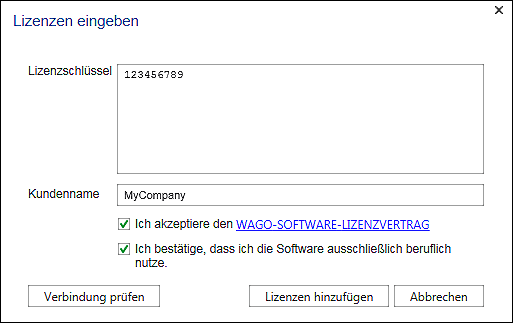
- Akzeptieren Sie den WAGO SOFTWARE-LIZENZVERTRAG und bestätigen Sie, dass Sie die Software ausschließlich beruflich nutzen.
- Um die Lizenz zu aktivieren, klicken Sie auf [Lizenzen hinzufügen].
Ist die Software bereits gestartet, erreichen Sie diesen Dialog ebenso über die Backstage-Ansicht: Seite „Lizenzierung“, [Lizenzverwaltung] > [Lizenzen eingeben].
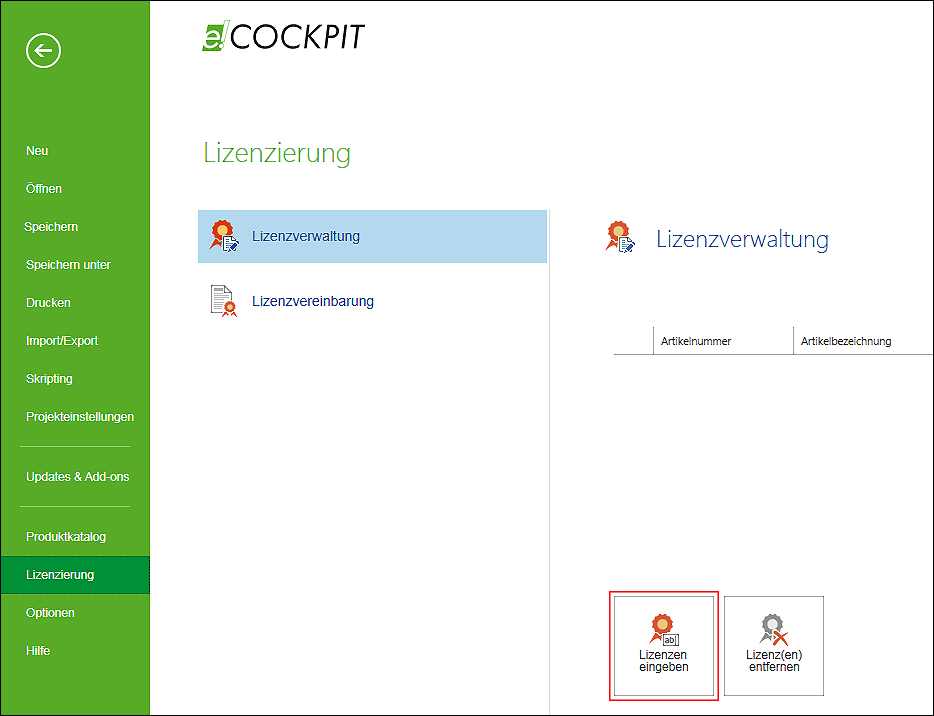
Die Lizenz wird angelegt und in der Lizenzverwaltung angezeigt.
 Hinweis
Hinweis
Um Lizenzen zu aktivieren, Internetverbindung herstellen!
Achten Sie darauf, zunächst eine Internetverbindung herzustellen, bevor Sie eine Lizenz eingeben. Die Internetverbindung ist zur Prüfung auf Gültigkeit und Aktivierung der Lizenz erforderlich.
Die Lizenz wird ebenso geprüft und aktiviert, wenn Sie in der Backstage-Ansicht, Seite „Updates & Add-ons“, die Option „Auf Updates prüfen und Lizenzinformationen übermitteln“ aktivieren.
Weitere Informationen finden Sie unter:
- Voraussetzungen > Lizenzen
- Starten > Lizenz erwerben
- Bedienfeld > Verfügbare Lizenzen
- Bedienfeld > Projektlizenzierung
- Bedienen > Runtime-Lizenzen aktivieren
- Bedienen > Lizenzgebundene Add-ons aktivieren